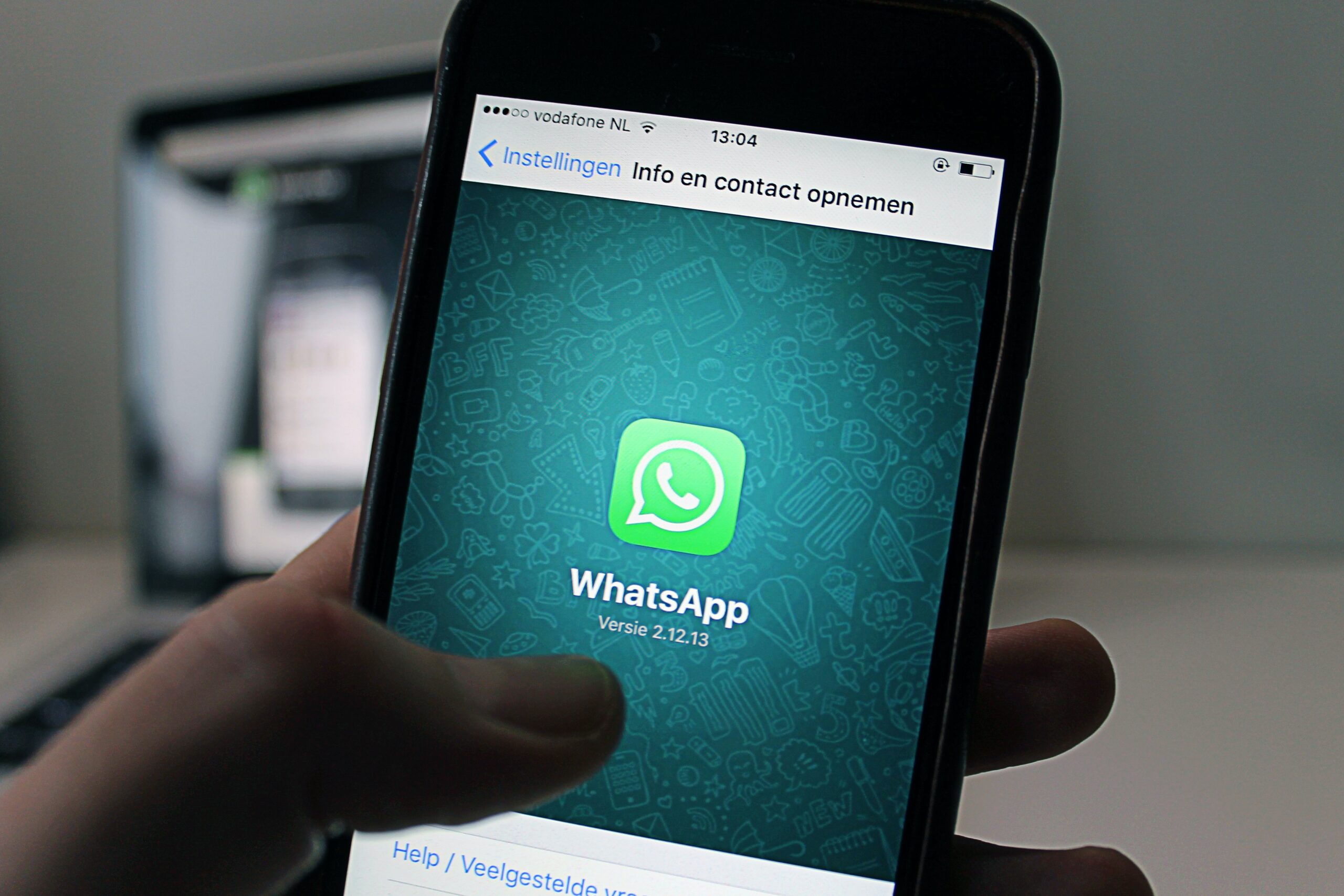Birisinin sildiği bir ses dosyasını nasıl dinleyeceğinizi bilmek ister misiniz? Adım adım kılavuza göz atın ve önemli mesajları kurtarın.
WhatsApp'ta silinmiş bir sesli mesajı dinlemek istemeyen var mı? Uygulamayı kullanan çoğu kişi kesinlikle sesli mesajı sildiklerine pişman olmuştur. Ancak, bu silinmiş mesajlara erişmek imkansız bir görev gibi görünse de, bu tamamen doğru değildir.
Silinen WhatsApp seslerini dinlemek için yerel bir özellik olmasa da, diğer yöntemleri kullanarak sesli mesajları kurtarmanın yolları vardır. Ancak, aşağıdaki ipuçlarının dosyalarınızı kurtarabileceğinizi garanti etmediğini, ancak şansınızın kesinlikle daha yüksek olduğunu unutmayın. Bunu nasıl yapacağınızı öğrenmek için okumaya devam edin.

Android'de Silinen Ses Nasıl Dinlenir
Android, WhatsApp sesli mesajlarını kurtarma konusunda en "çok yönlü" işletim sistemidir ve sese erişmek için birçok yol sunar.
Bildirim Geçmişi Uygulaması
Bildirim Geçmişi uygulaması yedeklemeyi yakalayarak bu konuda size yardımcı olabilir. Burada aracı kullanarak dosyanın göndereni tarafından silinen metin ve sesli mesajların içeriğini görüntüleyebilirsiniz. Bu uygulama yalnızca Android için kullanılabilir ve düzgün çalışması için WhatsApp bildirimlerinin etkinleştirilmesi gerekir. Ayrıca, uygulamayı yüklerken telefon ayarlarınızda bildirim içeriğine erişime de izin vermelisiniz. Her şey yolundaysa, silinen sesi dinlemek için şu adımları izleyin.
Adım 1: Bildirim geçmişini açın (Android).
Adım 2: İstediğiniz sohbete dokunun.
Adım 3: Silinen sesli mesaja dokunun. İşte bu kadar, şimdi sadece dinleyin.
Google Sürücü
Silinmiş ses dosyalarına sahip sohbetleri sildiyseniz, mesajlarınızı en son WhatsApp yedeklemesini kullanarak kaydetme seçeneğiniz vardır Google Drive'da depolandıBunu yapmak için WhatsApp'ı kaldırıp yeniden yüklemeniz gerekecektir. Bu işlem tamamlandıktan sonra aşağıdakileri yapın:
Adım 1: Ana ekranda istediğiniz dili seçin ve ok simgesine basın.
Adım 2: “Kabul Et ve Devam Et”e tıklayın.
Adım 3: Cep telefonu numaranızı girin ve “İleri” ve “Tamam”a dokunun.
Adım 4: Size kısa mesaj yoluyla gönderilen kodu girin ve “Devam” tuşuna basın.
Adım 5: “Geri Yükle”ye basın.
Adım 6: “İleri” butonuna iki kez dokunun.
Daha sonra, WhatsApp'ın yedekleme dosyasında saklanan her şeyi geri yüklemesini beklemeniz gerekecektir. İşlemin sonunda, istediğiniz konuşmayı bulun ve sesin hala çalınıp çalınamayacağına bakın.
Ayrıca, Google Drive'dan geri yükleme yaptığınızda, silinen ses dosyaları ve telefonunuzun dahili belleğinden kaldırılan sesli mesajlar da dahil olmak üzere, son yedeklemenizin tarihine kadar kaydedilen tüm verilerin geri yükleneceğini unutmayın.
Yerel yedekleme
Ek olarak, Android'in kendi dahili depolamasından da ses dosyalarına erişebilirsiniz. Bu yöntemin dezavantajı, istediğiniz mesajı bulana kadar dosyaları tek tek çalmanız gerektiğidir.
Ayrıca, telefonunuzda OPUS uzantılı dosyaları okuyan bir oynatıcı yoksa, sesli mesajı oynatmak için Opus Player uygulamasını (Android) indirmeniz gerekecektir. Dosyalarınıza nasıl erişeceğinizi öğrenin.
Adım 1: Dosya tarayıcı programınıza erişin.
Adım 2: “Dahili depolama” ve “WhatsApp”a dokunun.
Adım 3: “Medya” ve “WhatsApp Ses”e dokunun.
Adım 4: Tüm dosyaları “Dahili Bellek” klasörüne kopyalayın.
Adım 5: İstediğiniz dosyaya dokunun ve oynatmak için Opus Player'ı seçin.
İsterseniz doğrudan OPlus Player'a bağlanıp kurulum sırasında otomatik olarak algılanan tüm sesleri kontrol edebilirsiniz.
iPhone'da nasıl dinlenir
Şunu kullanan kullanıcılar: iPhone'da WhatsApp Silinen sesi kaydetmek için en son iCloud yedeklemesini kullanabilirsiniz. Bunu yapmak için uygulamayı kaldırmanız ve tekrar yüklemeniz gerekir. Bundan sonra, aşağıdaki adımları izlemelisiniz:
Adım 1: “Kabul et ve devam et”e dokunun;
Adım 2: Cep telefonu numaranızı girin ve “İleri” ve “Tamam”a dokunun;
Adım 3: SMS ile gelen kodu girin ve “Devam” butonuna tıklayın;
Adım 4: Ardından “Sohbet Geçmişini Geri Yükle” seçeneğine tıklayın.
Adım 5: “İleri”ye dokunun ve hesabınızın kurulumunu tamamlayın.
Bundan sonra, WhatsApp'ın son yedeklemede kaydedilen tüm verileri kurtarmasını bekleyin. Bundan sonra, istediğiniz konuşmayı arayın ve sesin hala dinlenip dinlenemeyeceğini kontrol edin.
iCloud kullanarak ses dosyalarını geri yüklemenin iPhone'unuzda depolanan tüm verileri de geri yüklediğini belirtmekte fayda var. Silinen ses dosyalarını dinlemenin yanı sıra, mesajların kaybolması, çalınması veya silinmesi durumunda WhatsApp hesabınızdan kurtarabileceğiniz başka şeyler de vardır.